Brukerhåndbok for iPod touch
- Velkommen
- Din iPod touch
- Nytt i iOS 15
-
- Kalkulator
-
- Konfigurer FaceTime
- Foreta og motta anrop
- Opprett en FaceTime-lenke
- Ta et Live Photo-bilde
- Bruk andre apper under en samtale
- Start en gruppesamtale i FaceTime
- Se deltakerne i et rutenett
- Bruk SharePlay til å se og lytte til innhold sammen
- Del skjermen din
- Endre videoinnstillingene
- Endre lydinnstillingene
- Legg til kameraeffekter
- Forlat en samtale, eller bytt til Meldinger
- Blokker uønskede anrop
-
- Introduksjon til Hjem
- Konfigurer tilbehør
- Styr tilbehørsenheter
- Legg til flere hjem
- Konfigurer HomePod
- Konfigurer kameraer
- Ansiktsgjenkjenning
- Konfigurer en ruter
- Opprett og bruk stemninger
- Styr hjemmet ditt ved hjelp av Siri
- Fjernstyr hjemmet ditt
- Opprett en automatisering
- Del kontrollene med andre
-
- Vis kart
-
- Søk etter steder
- Finn severdigheter, restauranter og tjenester i nærheten
- Få informasjon om steder
- Merk steder
- Del steder
- Vurder steder
- Arkiver favorittsteder
- Utforsk nye steder med Samlinger
- Organiser steder i Mine samlinger
- Få trafikk- og værinformasjon
- Slett relevante steder
- Finn Kart-innstillinger raskt
-
- Bruk Siri, Kart og Kart-widgeten til å få veibeskrivelser
- Velg andre rutealternativer
- Ting du kan gjøre mens du følger en rute
- Få veibeskrivelse med bil
- Rapporter trafikkhendelser i Kart på iPod touch
- Få veibeskrivelser for sykkel
- Få en veibeskrivelse til fots
- Få veibeskrivelse for kollektivtransport
- Slett veibeskrivelser du nylig har vist
- Bruk Kart på Macen til å få en veibeskrivelse
- Få skyss
-
- Vis bilder
- Spill av videoer og bildeserier
- Slett og skjul bilder og videoer
- Rediger bilder og videoer
- Rediger lengden på videoen og juster sakte film
- Rediger Live Photo-bilder
- Opprett bildealbumer
- Rediger og organiser albumer
- Filtrer og sorter bilder i et album
- Søk i Bilder
- Del bilder og videoer
- Vis bilder og videoer som er delt med deg
- Se minner
- Tilpass minner
- Finn personer i Bilder
- Vis mindre av en person eller et sted
- Se gjennom bilder etter sted
- Bruk iCloud-bilder
- Del bilder med Delte albumer i iCloud
- Importer bilder og videoer
- Skriv ut bilder
-
- Surf på internett
- Tilpass Safari-innstillingene
- Endre layouten
- Søk etter nettsteder
- Bruk faner i Safari
- Legg til bokmerker for nettstedene du liker best
- Arkiver sider i en leseliste
- Vis lenker som er delt med deg
- Fyll inn skjemaer automatisk
- Last ned tillegg
- Skjul reklamer og forstyrrelser
- Bruk privat nettsurfing
- Tøm buffer
- Bruk Skjul e-postadressen min.
- Snarveier
- Aksjer
- Tips
-
- Foreta og motta telefonanrop
- Overfør oppgaver mellom enheter
- Strøm video, bilder og lyd til Mac trådløst
- Klipp ut, kopier og lim inn mellom iPod touch og andre enheter
- Koble iPod touch til datamaskinen med en kabel
- Synkroniser iPod touch med datamaskinen
- Overfør filer mellom iPod touch og datamaskinen din
-
- Kom i gang med tilgjengelighetsfunksjoner
-
-
- Slå på og øv på VoiceOver
- Endre innstillingene for VoiceOver
- Lær VoiceOver-bevegelser
- Bruk iPod touch med VoiceOver-bevegelser
- Styr VoiceOver med rotoren
- Bruk skjermtastaturet
- Skriv med fingeren
- Bruk VoiceOver med et eksternt Apple-tastatur
- Bruk en leselist
- Skriv punktskrift på skjermen
- Tilpass bevegelser og tastatursnarveier
- Bruk VoiceOver med en pekerenhet
- Bruk VoiceOver for bilder og videoer
- Bruk VoiceOver i apper
- Zoom
- Skjerm og tekststørrelse
- Levende
- Opplest innhold
- Synstolking
-
-
- Bruk innebygde sikkerhets- og personvernsfunksjoner
-
- Beskytt Apple-ID-en din
- Logg på med Apple
- Fyll automatisk inn sterke passord
- Endre svake eller lekkede passord
- Vis passord og relatert informasjon
- Del passord sikkert med AirDrop
- Gjør passordene dine tilgjengelige på alle enhetene dine
- Fyll ut verifiseringskoder automatisk
- Administrer tofaktorautentisering for Apple-ID-en din
-
- Styr tilgangen til informasjon i apper
- Styr tilgang til maskinvarefunksjoner
- Ha kontroll over tillatelser til sporing i apper på iPod touch
- Ha kontroll over stedsinformasjonen du deler
- Slå på Privat trafikk med iCloud
- Opprett og administrer e-postadresser for Skjul e-postadressen min
- Bruk en privat nettverksadresse
- Styr hvordan Apple leverer reklame til deg
-
- Slå iPod touch av eller på
- Tving iPod touch til å starte på nytt
- Oppdater iOS
- Sikkerhetskopier iPod touch
- Tilbakestill iPod touch-innstillinger til standard
- Gjenopprett alt innhold fra en sikkerhetskopi
- Gjenopprett kjøpte og slettede objekter
- Selg eller gi bort iPod touch
- Slett iPod touch
- Installerer eller fjern konfigurasjonsprofiler
- Copyright
Dikter tekst på iPod touch
Med tastaturdiktering på iPod touch kan du diktere tekst overalt hvor du kan skrive den.
Bruk Talekontroll hvis du trenger å styre enheten ved hjelp av stemmen. Se Bruk Talekontroll til å styre iPod touch.
Merk: Diktering er kanskje ikke tilgjengelig på alle språk eller i alle land og områder, og funksjonene kan variere.
Slå på Diktering
Velg Innstillinger
 > Generelt > Tastatur.
> Generelt > Tastatur.Slå på Aktiver diktering.
Dikter tekst
Trykk på
 på skjermtastaturet, og snakk.
på skjermtastaturet, og snakk.Hvis du ikke ser
 , kan du sørge for at Aktiver diktering er slått på i Innstillinger
, kan du sørge for at Aktiver diktering er slått på i Innstillinger  > Generelt > Tastatur.
> Generelt > Tastatur.Trykk på
 når du er ferdig.
når du er ferdig.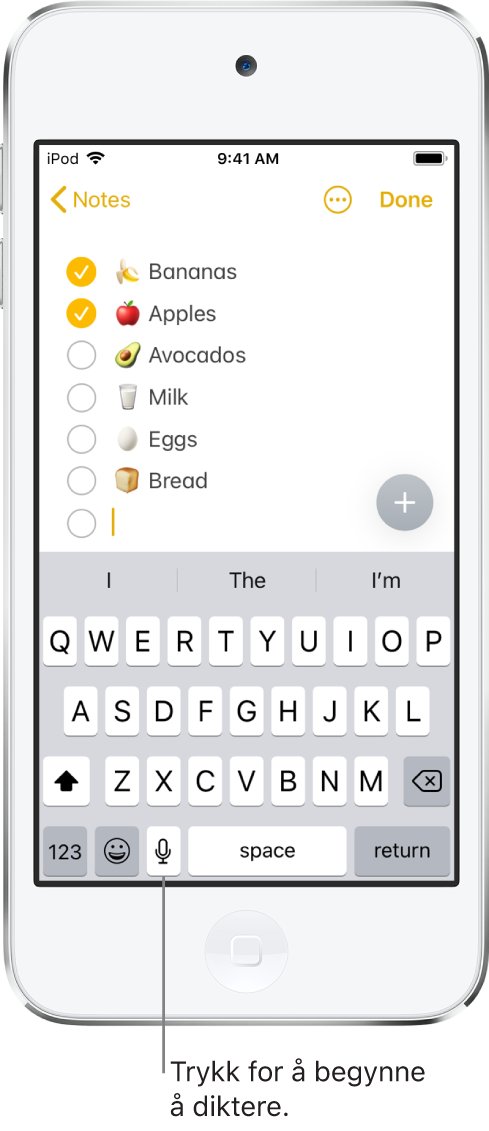
Hvis du vil sette inn tekst ved å diktere, trykker du der du vil plassere innsettingspunktet for teksten, og deretter trykker du på ![]() og begynner å snakke. Du kan også erstatte markert tekst ved å diktere.
og begynner å snakke. Du kan også erstatte markert tekst ved å diktere.
Legg til tegnsetting eller formater tekst
Når du dikterer tekst, dikterer du også tegnsettingen eller formateringen.
For eksempel blir «hei komma Maria punktum pengene er på vei utropstegn» til «Hei, Maria. Pengene er på vei!». Tegnsettings- og formateringskommandoene inkluderer følgende:
punktum
komma
utropstegn
spørsmålstegn
dollartegn
parentes begynner … parentes slutt
venstre anførselstegn … høyre anførselstegn
nytt avsnitt
ny linje
kolon
semikolon
stor bokstav – for å bruke stor forbokstav på neste ord
store bokstaver på … store bokstaver av – for å bruke stor forbokstav på alle ord
kun store bokstaver – for å bruke bare store bokstaver i neste ord
kun store bokstaver på … kun store bokstaver av – for å bruke bare store bokstaver i alle omfattede ord
ingen store bokstaver på … ingen store bokstaver av – for å bruke bare små bokstaver i alle omfattede ord
ingen mellomrom – for å fjerne mellomrommet mellom to ord (ikke tilgjengelig for alle språk)
ingen mellomrom på … ingen mellomrom av – for å skrive en serie med ord uten mellomrom (ikke tilgjengelig for alle språk)
smilefjes – for å sette inn :-)
trist fjes – for å sette inn :-(
blunkefjes – for å sette inn ;-)
emneknagg